Excel冻结窗口怎么同时冻结首行和首列:选择要冻结的单元格、使用“视图”选项卡、选择“冻结拆分窗格”功能。在Excel中同时冻结首行和首列,可以让用户在浏览数据时始终保持标题行和列可见。具体操作步骤如下:
首先,选择要冻结的单元格,这个单元格的上方和左侧的行和列将被冻结。接着,使用Excel的“视图”选项卡,在“冻结拆分窗格”功能中选择“冻结窗格”。这样,可以确保在浏览大数据表时,标题行和列始终可见,提高工作效率和数据分析的准确性。
一、选择要冻结的单元格
在Excel中,要同时冻结首行和首列,首先需要选择一个特定的单元格。这个单元格的上方和左侧的行和列将会被冻结。例如,如果你选择了B2单元格,那么Excel将冻结第1行和第A列。确保选择的单元格是你希望冻结的行和列的交点。
选择单元格时,可以通过鼠标点击或者使用键盘快捷键来完成。选择后,所选单元格的上方和左侧的行和列将被标记为冻结区域。
二、使用“视图”选项卡
选择了正确的单元格后,接下来需要使用Excel的“视图”选项卡来完成冻结操作。首先,点击Excel窗口顶部的“视图”选项卡。这个选项卡包含了与工作表视图相关的所有功能,包括冻结窗格、拆分窗口、隐藏和显示网格线等。
在“视图”选项卡中,找到“窗口”组,这里包含了所有与窗口管理相关的功能。点击“冻结窗格”按钮,会出现一个下拉菜单,包含三个选项:“冻结顶端行”、“冻结首列”和“冻结窗格”。
三、选择“冻结窗格”
在“冻结窗格”下拉菜单中,选择“冻结窗格”选项。这个操作将会冻结你之前选择的单元格的上方和左侧的行和列。这样,在滚动工作表时,这些行和列将始终保持可见状态。
在选择“冻结窗格”后,可以立即看到冻结效果。当你向下或向右滚动工作表时,首行和首列将保持固定,从而方便你在查看和编辑数据时始终能够看到标题和关键信息。
四、验证冻结效果
完成冻结操作后,建议你验证冻结效果。向下和向右滚动工作表,确保首行和首列始终保持可见。如果发现冻结效果不符合预期,可以取消冻结窗格,重新选择正确的单元格并再次进行冻结操作。
要取消冻结窗格,可以在“视图”选项卡的“窗口”组中再次点击“冻结窗格”按钮,然后选择“取消冻结窗格”。这样,所有冻结的行和列将恢复正常滚动。
五、使用冻结窗格提高工作效率
在数据分析和处理过程中,冻结窗格功能可以大大提高工作效率。通过冻结首行和首列,可以始终保持标题行和关键列的可见性,从而更容易对数据进行分类、筛选和分析。
此外,冻结窗格还可以帮助用户在处理大型数据表时,避免频繁滚动回到顶部或左侧查找标题和关键信息。无论是处理财务报表、销售数据还是其他复杂的数据表,冻结窗格功能都是一个非常实用的工具。
六、冻结窗格的其他应用场景
除了冻结首行和首列,Excel的冻结窗格功能还有许多其他应用场景。例如,你可以冻结多个行和列,以保持多个标题行和关键列可见。只需选择合适的单元格,然后按照上述步骤进行操作即可。
在处理多张工作表时,也可以使用冻结窗格功能来提高工作效率。无论是查看数据、输入数据还是进行数据分析,冻结窗格都可以帮助你更好地管理和处理工作表中的信息。
七、常见问题及解决方法
在使用冻结窗格功能时,可能会遇到一些常见问题。例如,冻结效果不符合预期、冻结后无法正常滚动工作表等。以下是一些常见问题及其解决方法:
冻结效果不符合预期:确保选择的单元格是你希望冻结的行和列的交点。如果冻结效果不符合预期,可以取消冻结窗格,重新选择正确的单元格并再次进行冻结操作。
冻结后无法正常滚动工作表:检查是否选择了正确的单元格,并确保冻结的行和列符合你的需求。如果问题仍然存在,可以尝试关闭并重新打开工作表,或者重新启动Excel程序。
冻结窗格选项不可用:确保工作表没有被保护或加密,解除保护后再尝试使用冻结窗格功能。如果工作表被保护,可以在“审阅”选项卡中选择“取消工作表保护”。
八、总结
冻结窗格是Excel中的一个强大功能,可以帮助用户在处理和分析数据时保持关键信息的可见性。通过选择正确的单元格并使用“视图”选项卡中的“冻结窗格”功能,可以轻松实现同时冻结首行和首列,从而提高工作效率和数据处理的准确性。
无论是在财务分析、销售数据处理还是其他复杂数据表管理中,冻结窗格功能都是不可或缺的工具。通过掌握冻结窗格的使用方法和技巧,可以更好地利用Excel进行数据处理和分析,提高工作效率和数据管理水平。
通过本文的详细介绍,相信你已经掌握了如何在Excel中同时冻结首行和首列,并了解了冻结窗格功能的其他应用场景和常见问题的解决方法。希望这些内容能够帮助你更好地利用Excel进行数据处理和分析,提高工作效率和数据管理水平。
相关问答FAQs:
1. 如何在Excel中同时冻结首行和首列?在Excel中,您可以通过以下步骤同时冻结首行和首列:
首先,选中首行以下的第一个单元格,然后点击Excel顶部的“视图”选项卡。
其次,点击“冻结窗格”下拉菜单中的“冻结首行”选项,这样首行就会被冻结。
然后,选中首列右边的第一个单元格,再次点击“冻结窗格”下拉菜单中的“冻结首列”选项,这样首列也会被冻结。
最后,您会发现首行和首列都被冻结了,无论您滚动表格的其他部分,这两部分都会保持固定。
2. Excel中如何同时固定顶部行和左侧列?如果您想要同时固定Excel中的顶部行和左侧列,可以按照以下步骤进行操作:
首先,选中左上角需要固定的单元格,即希望冻结的顶部行和左侧列的交叉点。
其次,点击Excel顶部的“视图”选项卡,在“窗口”组中找到“冻结窗格”按钮。
然后,点击“冻结窗格”按钮,在下拉菜单中选择“冻结窗格”选项。
最后,您会发现顶部行和左侧列都被固定了,无论您滚动表格的其他部分,这两部分都会保持可见。
3. 如何在Excel中固定顶部行和左侧列以便浏览大型表格?如果您需要在Excel中固定顶部行和左侧列,以便在浏览大型表格时更方便,可以按照以下步骤进行操作:
首先,选中需要固定的顶部行下方的第一个单元格,以及左侧列右侧的第一个单元格。
其次,点击Excel顶部的“视图”选项卡,在“窗口”组中找到“冻结窗格”按钮。
然后,点击“冻结窗格”按钮,在下拉菜单中选择“冻结顶部行”和“冻结左侧列”选项。
最后,您会发现顶部行和左侧列都被固定了,无论您滚动表格的其他部分,这两部分都会保持可见,方便您浏览大型表格的同时保持关键信息的可见性。
原创文章,作者:Edit1,如若转载,请注明出处:https://docs.pingcode.com/baike/4986493